Introduzione
Quello che segue è un estratto da SLR Lounge Lightroom Preset System v5 e workshop di accompagnamento dalla Lightroom Workshop Collection v5. Il Lightroom Preset System è progettato per portarti da foto ordinarie a foto straordinarie in pochi secondi e con un clic all'interno di Lightroom 4 e Lightroom 5.
Panoramica
In questo tutorial analizzeremo come trasformare un normale ritratto a colori in una bella immagine in bianco e nero ad alto contrasto. Per questo tutorial abbiamo un ritratto di un bambino in un campo. La tuta, i dettagli sul campo e la sfocatura generale dello sfondo saranno completati da una modifica in bianco e nero ad alto contrasto. L'SLR Lounge Lightroom Preset System v5 ha preset specifici per ritratti in bianco e nero ad alto contrasto che applicheremo a questa foto. Se non disponi del sistema preimpostato, elencheremo tutte le nostre impostazioni di sviluppo in modo che tu possa ottenere lo stesso aspetto.
Ecco come apparirà la nostra foto prima e dopo aver terminato la modifica.

Foto inedita a sinistra | Bianco e nero ad alto contrasto a destra
Mixology Lightroom Preset System v5
Per coloro che hanno il Preset System, puoi seguire la ricetta Mixology di seguito per ottenere gli stessi risultati. Se non disponi del sistema preimpostato, leggi l'articolo o guarda il video qui sotto per vedere esattamente come è stato ottenuto questo aspetto.
Sviluppa la mixologia
- 01-10 BASE – MORBIDA:13b. Light Crush – B&N
- 03-70 REGOLA – VIGNETAZIONE:71c. Neutro – Azzerato
Tutorial scritto
Fase 1:verifica dei dati EXIF

Premiamo "i" per visualizzare i nostri dati EXIF in modo da poter vedere esattamente come è stata scattata questa immagine. Questa immagine è stata scattata con un obiettivo da 50 mm a f/2. Vogliamo tenere presente che la profondità di campo è ridotta e potrebbe essere necessario aggiungere nitidezza a questa immagine.
Passaggio 2:applica il predefinito
Iniziamo con il nostro “01-10 BASE – SOFT:13b. Light Crush – B&W” preset, e dopo aver abbassato l'Esposizione a -0,10 abbiamo un bell'aspetto in bianco e nero ad alto contrasto. Quindi applichiamo un “03-70 ADJUST – VIGNETTING:71c. Preimpostazione della vignettatura Neutral – Zeroed” in modo da poter ottenere un leggero oscuramento dei bordi.
Nelle impostazioni di sviluppo il contrasto è stato aumentato e le ombre ei neri sono stati eliminati. Questo sta dando le nostre belle ombre e neri profondi e aggiungendo all'aspetto ad alto contrasto per il quale stiamo modificando. Anche le alte luci e i bianchi sono stati eliminati per avvicinare le alte luci della pelle ai toni medi.
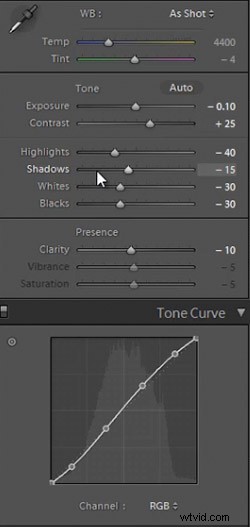
Con impostazioni azzerate
Ecco come appare la nostra immagine con una semplice conversione in bianco e nero (convertire premendo "V"), senza le regolazioni di Contrasto, Luci, Ombre, Bianchi, Neri e Curva tonalità.

Con impostazioni di contrasto elevato
Ecco la nostra immagine con le regolazioni di Contrasto, Luci, Ombre, Bianchi, Neri e Curva tono applicate.

Nell'immagine qui sotto puoi vedere un'enorme differenza che fanno le regolazioni. Gli occhi risaltano, ci sono più dettagli nei capelli e nell'erba e c'è più consistenza nei vestiti. Tutti questi sottili dettagli combinati aggiungono qualità a un'immagine in bianco e nero altrimenti piatta.

Tutte le impostazioni azzerate a sinistra. Regolazioni del contrasto elevato a destra
Nelle nostre impostazioni di nitidezza il nostro preset ha applicato la nostra quantità standard, ma l'immagine è ancora un po' morbida a causa della ridotta profondità di campo causata dallo scatto di questa immagine a f/2.0. Per ottenere un bel ritratto nitido, alziamo la quantità, il raggio e il dettaglio. Il preset ha anche regolato le nostre impostazioni di riduzione del rumore, conferendo al soggetto nel nostro ritratto una bella pelle morbida. Tutti i preset "SOFT" hanno questa quantità standard di riduzione del rumore applicata per ammorbidire e levigare la pelle senza andare così lontano da uccidere i minimi dettagli.
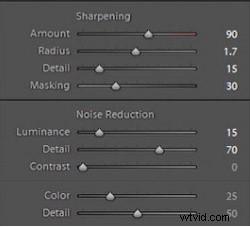
Ecco come appare la nostra immagine prima e dopo l'applicazione dei nostri preset.
Prima

Dopo

Guarda il video tutorial
Se desideri vedere esattamente come sono state applicate tutte le impostazioni e le regolazioni, guarda il video dal canale YouTube di SLRLounge.
Conclusione e ulteriori informazioni
Ci auguriamo che questo tutorial vi sia piaciuto. Se sei interessato a saperne di più o ad acquistare SLR Lounge Lightroom Preset System v5 o la Lightroom Workshop Collection v5 appena rilasciata, fai clic su uno dei collegamenti in questo articolo.
